vmware虚拟机配置ubuntu 18.04(20.04)静态IP地址
vmware虚拟机配置ubuntu18.04静态IP地址
VMware版本 :VMware Workstation 155.2 Pro
ubuntu版本:ubuntu-18.04.4-desktop-amd64
1. 修改 VMware虚拟网络编辑器
打开vmware,点击顶部的“编辑"菜单,打开 ”虚拟化网络编辑器“ 。

选中第三个选项 "VMnet8"

把 "使用本地DHCP服务将 IP地址分配给虚拟机" 前面的勾去掉,目的是禁止动态给ubuntu虚拟机分配IP地址,其它地方不用修改。
2. 记录下VMware的网关IP地址
然后点击右边的“NAT设置(s) ... ”按钮。

然后一定要把 “网关IP”里面的IP地址192.168.10.2(这个地方以你电脑上的vmware的网关ip地址为准)记录下来,在配置ubuntu网络服务的时候,网关要配到192.168.10.2(以你的wmware网关ip为准)这个IP地址。
3. VMware网络适配器设置(这一步很重要,不然配成静态 ip地址也不能上网)
依次进入 控制面板 >> 网络和 Internet >> 更改适配器设置,右键 VMware Network Adapter VMnet8

在VMware Network Adapter VMnet8图标上右键,选属性,然后选择“Internet协议版本4(TCP/Ipv4)”选项,然后点击 "属性"按钮。

然后弹出属性框,可以看到 “使用下面的IP地址”下的IP地址中的内容,默认为192.168.10.2,这个ip需要更改。
这个IP地址跟VMware虚拟机里的网关IP地址是相同的,产生冲突,所以ubuntu虚拟机在查找网关的时候会把vmware适配器当作网关,导致找不到真正的VMware虚拟机网关。
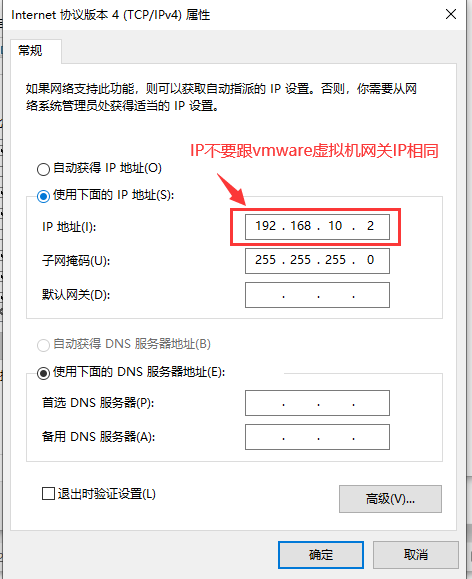
为了不跟ubuntu虚拟机配置的网关ip产生冲突,需要将这个IP地址改成别的IP地址,比如改成 192.168.10.1 或 192.168.10.3
将这个地方的IP地址改成 192.168.10.3或192.168.10.1,只要不是192.168.10.2就行,改后的效果如下图:

然后其它地方不用更改,此步骤完成。
4. 设置ubuntu虚拟机网络适配器
打开VMware,在【我的计算机】 下选中要配置的ubuntu虚拟机,点击【编辑虚拟机设置】,在左侧的【硬件】栏中选中【网络适配器】,选中右侧 【网络连接】 中的【 自定义(U):特定虚拟网络 】选项,选中下面的 【VMnet8 (NAT模式)"】选项,点击【确定】按钮。

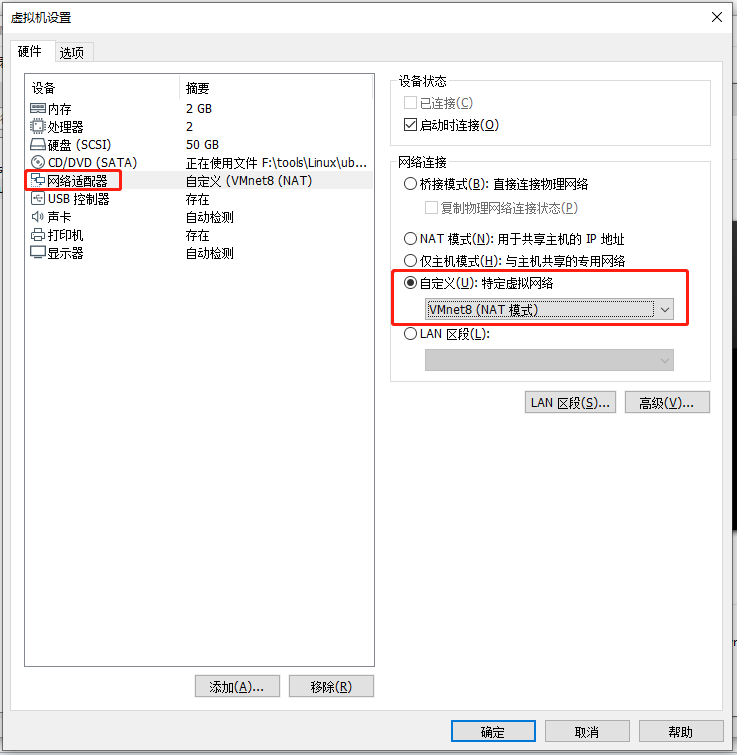
5. 网络配置文件设置
用ip addr命令查看网卡名称,下图可以看出,网卡名称是ens33,网卡名称以你自己的ubuntu系统为准,你的网卡名称可能不是ens33,有可能是ens37这种名称。
ip addr
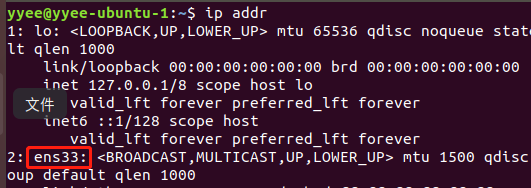
修改网络配置文件,网络配置文件存放在/etc/netplan 目录下,
用ls 命令查看配置文件
ls /etc/netplan
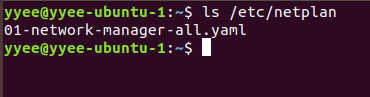
从图上可以看出网络配置文件名为:01-network-manager-all.yaml
用sudo gedit 命令打开 01-network-manager-all.yaml 文件
sudo gedit /etc/netplan/01-network-manager-all.yaml
编辑 01-network-manager-all.yaml 文件的内容为:
network: version: 2 renderer: NetworkManager ethernets: ens33: #网卡名,以ubuntu操作系统的网卡名称为准 dhcp4: no #ipv4关闭dhcp,用static模式 dhcp6: no #ip6关闭dhcp addresses: - 192.168.10.161/24 #本机IP地址 gateway4: 192.168.10.2 #vmware网关的的IP地址 nameservers: #DNS服务器 addresses: [114.114.114.114, 8.8.8.8, 1.1.1.1]
然后执行 sudo netplan apply 命令编译网络配置,
sudo netplan apply
此命令用来编译01-network-manager-all.yaml 文件,编译成功则无任何提示,编译失败会出现错误提示。
[注意]:
此配置文件内容为层级关系,分为5级,上级与下级的文本需要右缩进,右缩进至少一个空格,不允许使用tab,缩进的空格数不重要,只要相同层级的元素左对齐即可;大小写敏感;冒号与后面的值之间需要间隔一个空格,不然编译不过,会报错, 冒号后不带空格会出现下面的错误:
/etc/netplan/01-network-manager-all.yaml:11:7: Invalid YAML: could not find expected ':': nameservers:
重启系统,验证网络是否通达
执行 reboot 命令重启系统才会生效。
重启后用 ping 命令验证网络是否通达:
ping www.baidu.com





 浙公网安备 33010602011771号
浙公网安备 33010602011771号